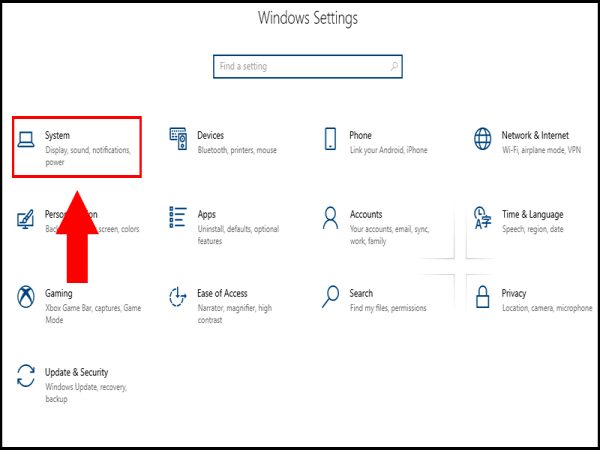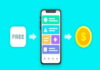Bạn đang bị làm phiền bởi quá nhiều thông báo trên máy tính? Bài viết này sẽ giúp bạn cách tắt thông báo trên máy tính Windows và Mac một cách nhanh chóng và hiệu quả.
Tại sao cần tắt thông báo trên máy tính?
Thông báo có thể làm gián đoạn công việc hoặc gây phiền toái khi bạn cần tập trung. Việc tắt thông báo giúp:
Tăng năng suất làm việc: Khi không bị làm phiền bởi các thông báo, bạn có thể tập trung vào nhiệm vụ chính hơn.
Giảm căng thẳng: Việc liên tục nhận thông báo có thể gây ra căng thẳng và mệt mỏi.
Bảo vệ mắt: Nhấp nháy màn hình do thông báo xuất hiện có thể gây hại cho mắt.
Cách tắt thông báo trên máy tính đơn giản, hiệu quả
Cách tắt thông báo chung
Đối với Windows:
- Mở Settings bằng cách nhấn tổ hợp phím Windows + I.
- Truy cập System → Notifications & actions.
- Tắt tùy chọn Get notifications from apps and other senders.
Đối với Mac:
- Nhấp vào biểu tượng Apple → System Preferences → Notifications.
- Trong mục Do Not Disturb, bật chế độ này để tắt toàn bộ thông báo.
- Hoặc, tắt từng ứng dụng trong danh sách bên trái.
Cách tắt thông báo cho từng ứng dụng
Trên Windows:
- Mở Settings → System → Notifications & actions.
- Kéo xuống mục “Get notifications from these apps”.
- Chọn ứng dụng và tắt thông báo không mong muốn.
Trên Mac:
- Truy cập System Preferences → Notifications.
- Chọn ứng dụng từ danh sách bên trái và điều chỉnh tùy chọn như Banners, Alerts, hoặc None.
Cách tắt thông báo bằng phần mềm của bên thứ ba
Ngoài các phương pháp thủ công, bạn có thể sử dụng phần mềm hỗ trợ như:
- Focus Assist (Windows): Tự động tắt thông báo theo lịch trình.
- DoNotDisturb (Mac): Quản lý thông báo thông minh.
- Third-party apps: Một số ứng dụng phổ biến như Silence hoặc Quiet Mode có thể giúp quản lý thông báo hiệu quả.
Ưu điểm của phần mềm:
- Dễ sử dụng, tự động hóa.
- Hỗ trợ tùy chỉnh sâu hơn.
Nhược điểm:
- Một số phần mềm không miễn phí.
- Cần cài đặt thêm, có thể tốn tài nguyên máy.
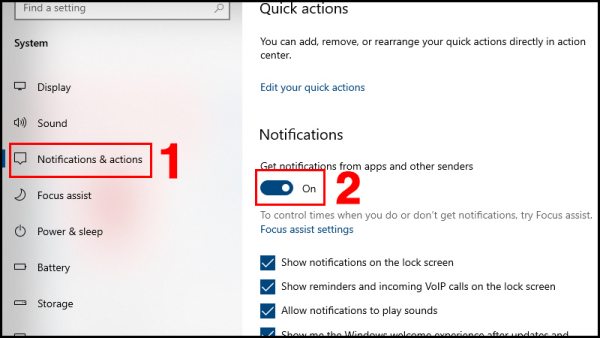
Lưu ý khi tắt thông báo trên máy tính
Dưới đây là một số điểm quan trọng cần lưu ý để đảm bảo việc tắt thông báo không ảnh hưởng đến trải nghiệm sử dụng máy tính:
Xác định thông báo quan trọng
- Không nên tắt tất cả các thông báo. Hãy giữ lại những thông báo quan trọng như lịch làm việc, email công việc, hoặc thông báo bảo mật.
- Điều chỉnh tắt thông báo theo từng ứng dụng để tránh bỏ lỡ các thông tin cần thiết.
Sử dụng chế độ “Do Not Disturb” hoặc “Focus Assist” hợp lý
- Windows: Chế độ Focus Assist có thể được thiết lập để chỉ hiển thị thông báo ưu tiên trong các khung giờ nhất định.
- Mac: Chế độ Do Not Disturb hoạt động hiệu quả, nhưng hãy đảm bảo bạn bật lại khi cần.
Kiểm tra cài đặt định kỳ
- Khi thêm ứng dụng mới, cài đặt thông báo mặc định có thể được bật. Hãy kiểm tra định kỳ để tránh nhận thông báo không mong muốn.
Cân nhắc sử dụng phần mềm của bên thứ ba
- Một số phần mềm hỗ trợ quản lý thông báo hiệu quả, nhưng cần chọn lựa kỹ lưỡng để tránh ứng dụng không đáng tin cậy hoặc tiêu hao tài nguyên hệ thống.
Không tắt thông báo hệ thống quan trọng
Xem thêm: Các cách giúp máy tính chạy nhanh hơn, hiệu quả hơn
Xem thêm: Mẹo sửa lỗi cách chữ trong Word giúp gõ văn bản chuẩn đẹp
- Các thông báo về cập nhật phần mềm, bảo mật, hoặc tình trạng hệ thống cần được giữ lại để đảm bảo máy tính hoạt động ổn định và an toàn.
Hãy áp dụng các cách tắt thông báo trên máy tính trên để giảm thiểu sự phiền toái và nâng cao hiệu suất làm việc. Đừng quên lựa chọn thủ thuật phù hợp nhất với nhu cầu sử dụng của bạn!